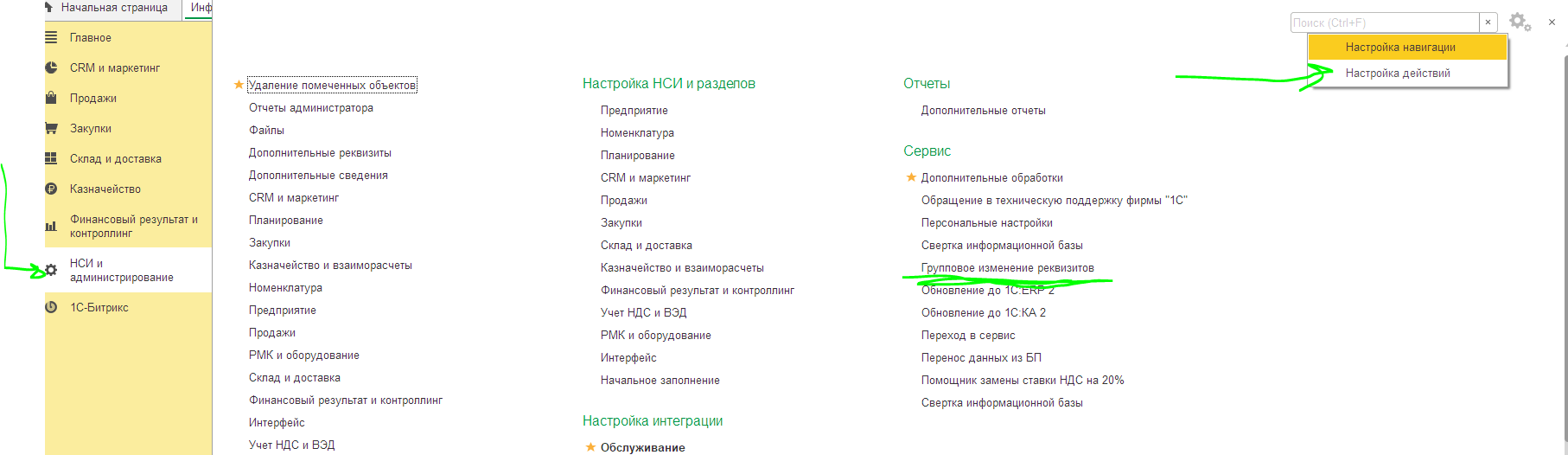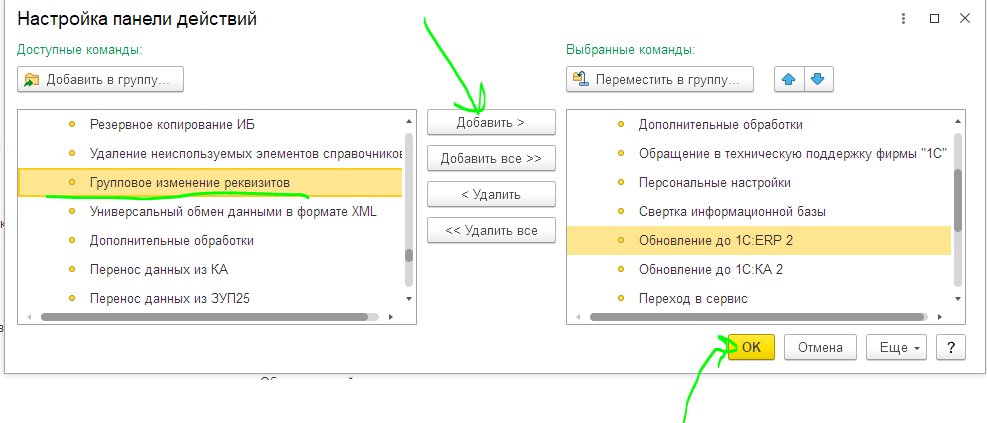Многофункциональная обработка.
Позволяет выполнять:
- Просмотр и редактирование справочники Номенклатура и Характеристики номенклатуры, просматривать их свойства в списке.
- Перенос Номенклатуры в Характеристики с заменой ссылок на Номенклатуру в сочетание номенклатуры-владельца и характеристики.
- Перенос Характеристик в Номенклатуру с заменой ссылок на сочетание Номенклатуры и Характеристики в Номенклатуру.
- Просмотр и редактирование дополнительных реквизитов и сведений в единой таблице, с возможностью копирования уже введённых значений.
- Просмотр и редактирование дополнительных реквизитов и сведений, анализировать в каких наборах свойств они присутствуют, какие значения принимают и в каких объектах.
- Просмотр и редактирование наборов свойств.
- Просмотр и редактирование видов номенклатуры, характеристик принадлежащих видам номенклатуры и их свойств в списке.
Работа со справочниками номенклатура и характеристики номенклатуры
Рис.1:
На Рис.1 цифрами обозначено:
1. Список справочника Номенклатура. В списке можно выделить несколько строк, режим просмотра списка можно настроить (иерархический список, список, дерево).
2. Список справочника Характеристики номенклатуры, список отображается по выбранному владельцу в списке (1), если у выбранной позиции номенклатуры использование характеристик не индивидуальное, то выводятся характеристики принадлежащие виду номенклатуры-владельцу характеристик. В списке можно выделить несколько строк для дальнейшей обработки или заполнения таблицы номенклатуры с доп. реквизитами.
3. Список значений доп. реквизитов и сведений выбранной номенклатуры.
4. Список значений доп. реквизитов и сведений выбранной позиции характеристик номенклатуры.
5. Кнопка для заполнения таблицы номенклатуры с доп.реквизитами (вторая закладка формы) выбранными позициями. Если выбрана группа справочника, то таблица будет заполнена всеми подчинёнными элементами.
6. Кнопка для переноса выбранной Номенклатуры в Характеристики, при этом будут созданы новые элементы справочника Характеристики номенклатуры и произведена замена в документах, справочниках и регистрах (если установлен флажок "Искать и заменять характеристики и номенклатуру в документах и регистрах" на закладке настроек.
7. Кнопка для заполнения таблицы номенклатуры с доп.реквизитами (вторая закладка формы) выбранными позициями.
8. Кнопка для переноса выбранных Характеристик в номенклатуру, при этом будет скопирована выбранная в списке 1 Номенклатура и в неё заполнена информация из Характеристики, наименование при этом складывается из наименования копируемой Номенклатуры и переносимой Характеристики.
Создание характеристик из номенклатуры
Для перемещения номенклатуры в характеристики, необходимо на закладке "Номенклатура для характеристик" выделить строки с номенклатурой, которая будет перенесена в характеристики и помечена на удаление (если в настройках установлен флажок "Помечать на удаление обработанные объекты"). Установить текущую строку с той позицией, которая будет владельцем для создаваемых характеристик, в случае если вариант использования характеристик - индивидуальное для позиции номенклатуры. При этом если в настройках установлен флажок "Обрабатывать и текущую позицию", текущая позиция номенклатуры тоже будет представлена в характеристиках и созданная характеристика будет принадлежать текущей номенклатуре. Текущая номенклатура также будет заменена на сочетание её и созданной характеристики.
При нажатии на кнопку меню "Перенести в характеристики" будут созданы новые элементы справочника "Характеристики номенклатуры", наименование, полное наименование и состав доп. реквизитов будет скопировано из соответствующей выделенной строки списка номенклатуры. Если у номенклатуры в текущей строке не указан вариант использования характеристик, то он будет скопирован из вида номенклатуры (обновлён). Если в настройках установлен флажок "Искать и заменять характеристики и номенклатуру в документах и регистрах" будет осуществляться поиск ссылок на номенклатуру в документах, справочниках и регистрах, а там где это предусмотрено заменять ссылку на номенклатуру на сочетание ссылок на номенклатуру-владельца и созданной характеристики.
Создание номенклатуры из характеристик
Для перемещения характеристик в номенклатуру, необходимо на закладке "Номенклатура для характеристик" выделить строки с характеристиками, которые будут перенесены в номенклатуру и помечена на удаление (если в настройках установлен флажок "Помечать на удаление обработанные объекты"). Установить текущую строку с той позицией, которая будет образцом для создаваемой номенклатуры.
При нажатии на кнопку меню "Перенести в номенклатуру" будут созданы новые элементы справочника "Номенклатура", наименование, полное наименование и состав доп. реквизитов будет скопировано из соответствующей выделенной строки списка характеристик. При установленном флажке "Искать и заменять характеристики и номенклатуру в документах и регистрах" будут найдены ссылки на сочетание характеристики и номенклатуры-владельца и заменены на созданную номенклатуру, в тех объектах где не предусмотрено ведение характеристик, замена не осуществляется, т.к. недостаточно информации о том, что именно эту ссылку на номенклатуру надо менять, особенно это касается случаев когда использование характеристик общее для вида номенклатуры или общие с другим видом номенклатуры или при переносе выбраны не все характеристики номенклатуры-владельца.
Наименование и полное наименование создаваемой номенклатуры складывается из наименования номенклатуры образца и характеристики, полное наименование соответственно из полных наименований.
После замен активизируется закладка "Изменённые объекты" на ней отображается список объектов в которых были ссылки на изменяемые объекты, и указывается была произведена замена или нет. Для регистров сведений без регистратора отображается сочетание измерений.
Работа с таблицей номенклатуры и характеристик с доп. реквизитами и сведениями
Рис.2:
На Рис.2 цифрами обозначено:
1. Кнопка заполнения таблицы.
2. Кнопка сохранения изменений. Кнопка помечается когда есть не сохранённые изменения, в заголовке кнопки отображается количество накопленных изменений.
3. Кнопка отмены изменений. Изменения можно отменить как все, так и в текущей строке, колонке, ячейке, см. рис. 3.
4. Кнопка копирования значений свойств, скопировать значения можно как для выбранной колонки, так и только изменённые, а также все колонки, см. рис. 4.
5. В указанной колонке отображается чем является владелец у характеристики в строке - видом номенклатуры или номенклатурой.
6. В этой колонке отображается ссылка на номенклатуру или на вид номенклатуры если характеристики принадлежат виду номенклатуры.
7. В данной колонке отображается ссылка на характеристику номенклатуры, если у номенклатуры нет характеристик то колонка не заполнена.
8. В этих колонках отображаются значения доп. реквизитов и сведений, их можно редактировать если ячейка не помечена серым. Розовым выделяются изменённые ячейки с не сохранёнными значениями. Если в настройках установлен флажок "Заполнять и записывать сразу" то при редактировании изменяемые значения будут сразу же записываться в базу. При редактировании значений для типов - число, строка, дата - можно выбирать из списка уже используемых значений (как если бы это был тип Дополнительные значения). Если в настройках установлен флажок "В таблице доп. реквизитов использовать стандартные способы выбора значения", то режим выбора из списка используемых значений заменяется на стандартные способы выбора значений для типов - число, строка, дата.
Рис.3:
Рис.4:
Редактирование доп. реквизитов и сведений у номенклатуры и характеристик
На закладке "Номенклатура и хар-ки с доп. реквизитами" заполняется таблица номенклатуры и характеристик, в колонках которой представлены все возможные дополнительные реквизиты и сведения, которые могут быть применены для номенклатуры и характеристик. Серым выделены ячейки, в которых нельзя заполнить или отредактировать значение реквизитов, т.к. они не входят в набор, применяемый к номенклатуре или характеристике.
Сохранение значений производится при нажатии кнопки "Сохранить изменения". Если в настройках установлен флажок "ЗаполнятьИЗаписыватьСразу", то изменения записываются сразу в справочник, по мере редактирования.
Режим накопления изменений и сохранения их "пачкой" полезно использовать при работе с удалённым сервером через медленные каналы связи.
Если в результате замен или ручного редактирования новые значения станут совпадать со старыми значениями, которые записаны в базу, то такие изменения уже не считаются изменениями.
При закрытии окна будет выдано предупреждение если есть не сохранённые изменения.
Работа с дополнительными реквизитами и сведениями
Рис.5:
На Рис.5 цифрами обозначено:
1. Кнопка обновления списков наборов по выбранному доп.реквизиту. По выбранному в левой части окна доп. реквизиту будет сформирована таблица наборов, в которых выбранный доп. реквизит присутствует.
2. Кнопка найти в наборах доп. реквизитов. При нажатии происходит позиционирование с списке наборов доп. реквизитов на закладке формы "Наборы доп. реквизитов".
Рис.6:
На Рис.6 цифрами обозначено:
1. Кнопка заполнения значениями доп. реквизитов и сведений. По выбранному в левой части окна доп. реквизиту будет сформирован список значений, которые принимает выбранных реквизит/сведение.
2. Кнопка заполнения ссылками на выбранное в верхнем списке правой части окна значение доп. реквизита. Даже если значение имеет не ссылочный тип (строка, число, дата, булево), то в нижней части будет показаны объекты где выбранное значение упоминается.
Рис.7:
При нажатии кнопки 1, см. Рис.7 будет заполнен список ссылок на доп. реквизит, в нём представлены все объекты базы, где имеется ссылка на него.
Кнопки можно не нажимать при установленном флажке "ЗаполнятьИЗаписыватьСразу" в настройках. списки на Рис. 5,6,7 будут заполнены автоматически при выборе строки.
Просмотр значений доп. реквизитов
На закладке "Доп. реквизиты и сведения" представлен список плана видов характеристик "Дополнительные реквизиты и сведения".
При выборе строки можно просмотреть в каких наборах свойств имеется выбранное свойство (доп. реквизит или сведение) на закладке "Наборы свойств" в правой части окна.
Кроме того, на закладке "Значения" можно увидеть значения свойств. Если тип значения свойства - "Дополнительное значение", то его значения просто представлены в списке. Если тип значения другой, то производится поиск первых 100 значений свойства в объектах и показывается в списке.
В нижнем списке представлен список объектов, в которых указано выбранное значение.
На закладке "Ссылки на доп. реквизит" можно увидеть все объекты, которые ссылаются на выбранный доп. реквизит.
При включённом режиме "Заполнять и записывать сразу" обновление списков происходит автоматически при активизации строки в списке свойств, нет необходимости нажимать кнопки "Показать ...".
Наборы доп. реквизитов
Рис.8:
При просмотре списка реквизитов и сведений можно перейти к реквизиту на закладке "Доп.реквизиты и сведения", нажав на кнопку 1, Рис.8.
Виды номенклатуры
Рис.9:
Кнопки 1 и 2, Рис.9 Позволяют заполнить таблицу "Номенклатура и характеристики с доп. реквизитами" соответственно по виду номенклатуры и по выбранным характеристикам.
Изменённые объекты
Рис.10:
На Рис.10 представлен список изменённых объектов в результате замены номенклатуры на номенклатуру и характеристики, либо при замене характеристик на номенклатуру. В списке присутствует признак, была осуществлена замена или нет. В правой части окна список значений измерений регистров сведений до изменения записи.
Настройки
Рис.11:
На Рис.11 Представлены настройки, они могут быть сохранены в меню "Ещё".
Обновлено:
Добавлена возможность просматривать и редактировать дополнительные сведения (сохраняющиеся в регистр сведений).
Переходить из номенклатуры в виды номенклатуры.
Заменять любую номенклатуру и характеристику на любую другую номенклатуру и характеристику.
Просматриваться список изменённых объектов и перепроводить документы, затронутые при замене.
Просматривать структуру реквизитов, в каких объектах применяется Номенклатура и Характеристика.
В таблице редактирования доп. реквизитов и сведений добавлена цветовая дифференциация колонок, если это сведение, если это доп. реквизит, если его нельзя изменять (не входит в набор), если он уже отредактирован, но изменения не сохранены. Цвета колонок чередуются оттенками, чтобы легче было различать разные колонки.